Le sélecteur (switcher) de caméra CAM300 peut être utilisé pour une grande variété d’applications. Il permet d’engager une présentation dynamique pour les webinaires HyFlex en classe ou la diffusion en direct. Gardez le rythme de votre présentation en changeant de caméra à l’aide d’un simple bouton-poussoir.
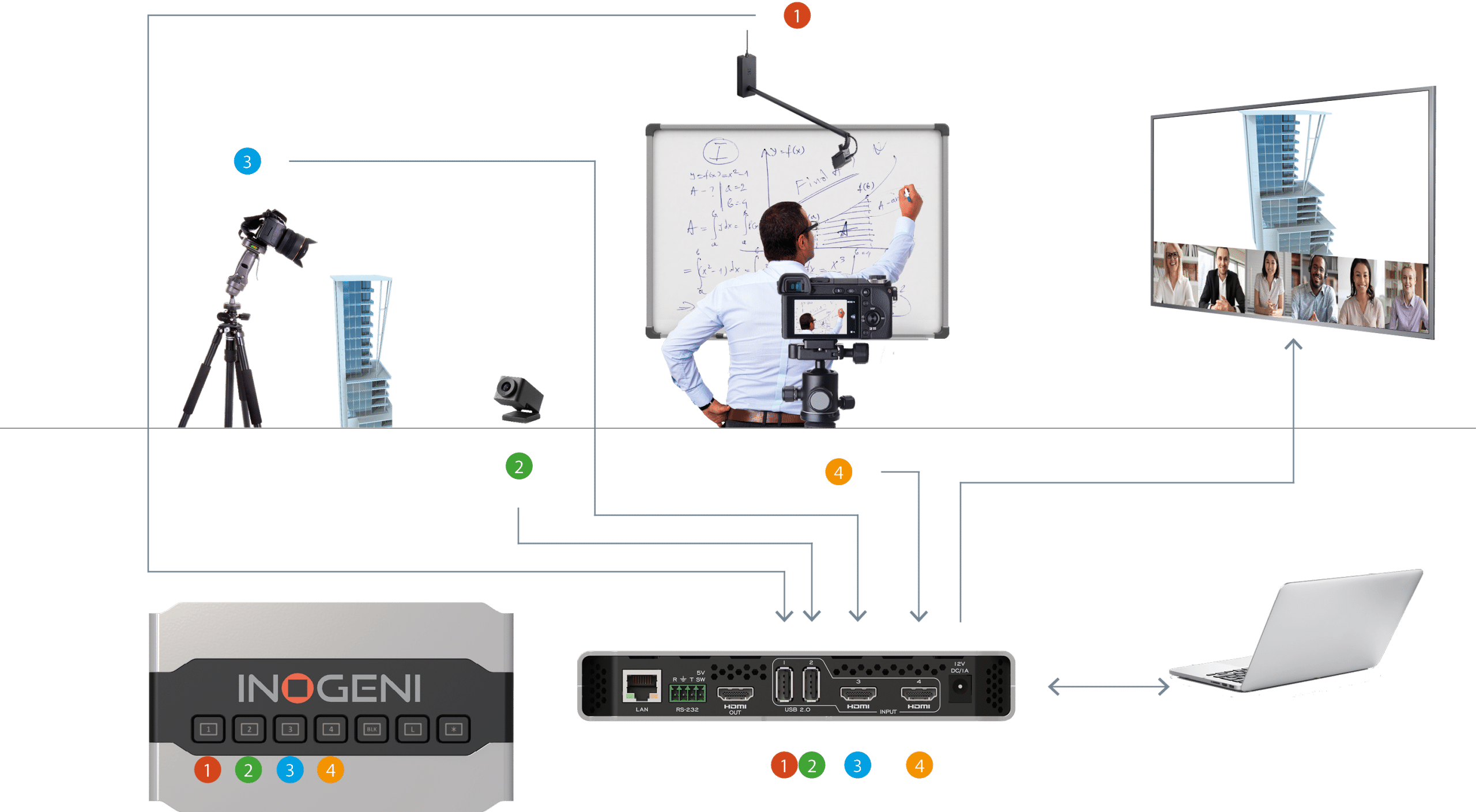
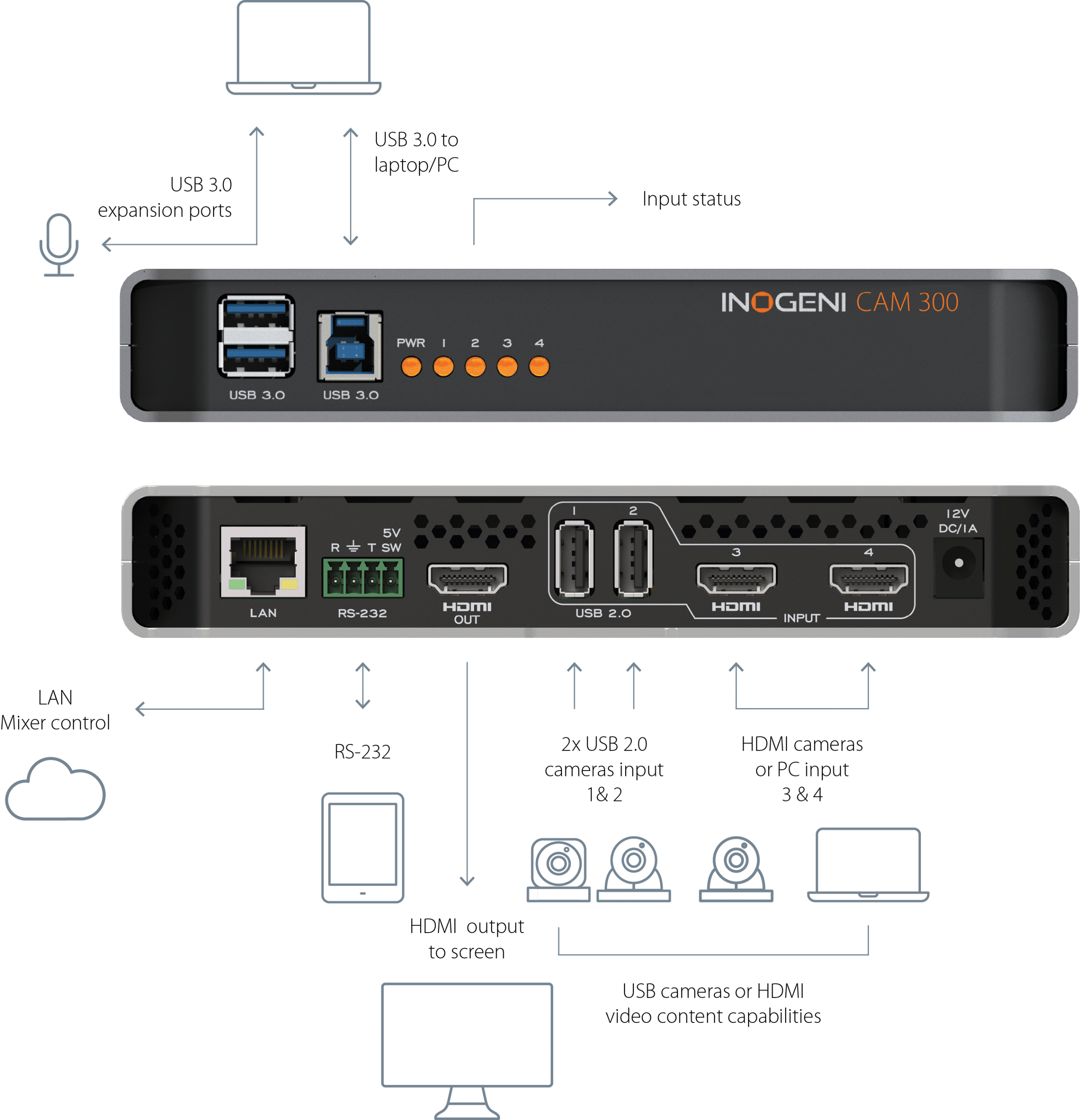
CAM300 avec les processeurs Q-SYS Core
Les plugins d’INOGENI sont désormais disponibles dans le logiciel Q-SYS Designer®, permettant un mixage et une commutation multi-caméras USB rapides.

Intégration transparente avec les solutions technologiques Q-SYS
- Modules de contrôle robustes
- Intégration facile grâce à la bibliothèque Asset Manager
- Réduction du temps d’intégration des produits INOGENI dans les environnements Q-SYS
- Flexibilité et contrôle accrus des solutions de traitement vidéo
- Compatible avec les processeurs Q-SYS Core
- Maintenance grâce aux mises à jour de Q-SYS Designer
Permet aux utilisateurs de créer des contenus plus complexes et plus attrayants.
Commutateur de 4 caméras – CAM300
- 4 sources de caméras vidéo (2 USB et 2 HDMI) propres dans une seule interface USB 3.0
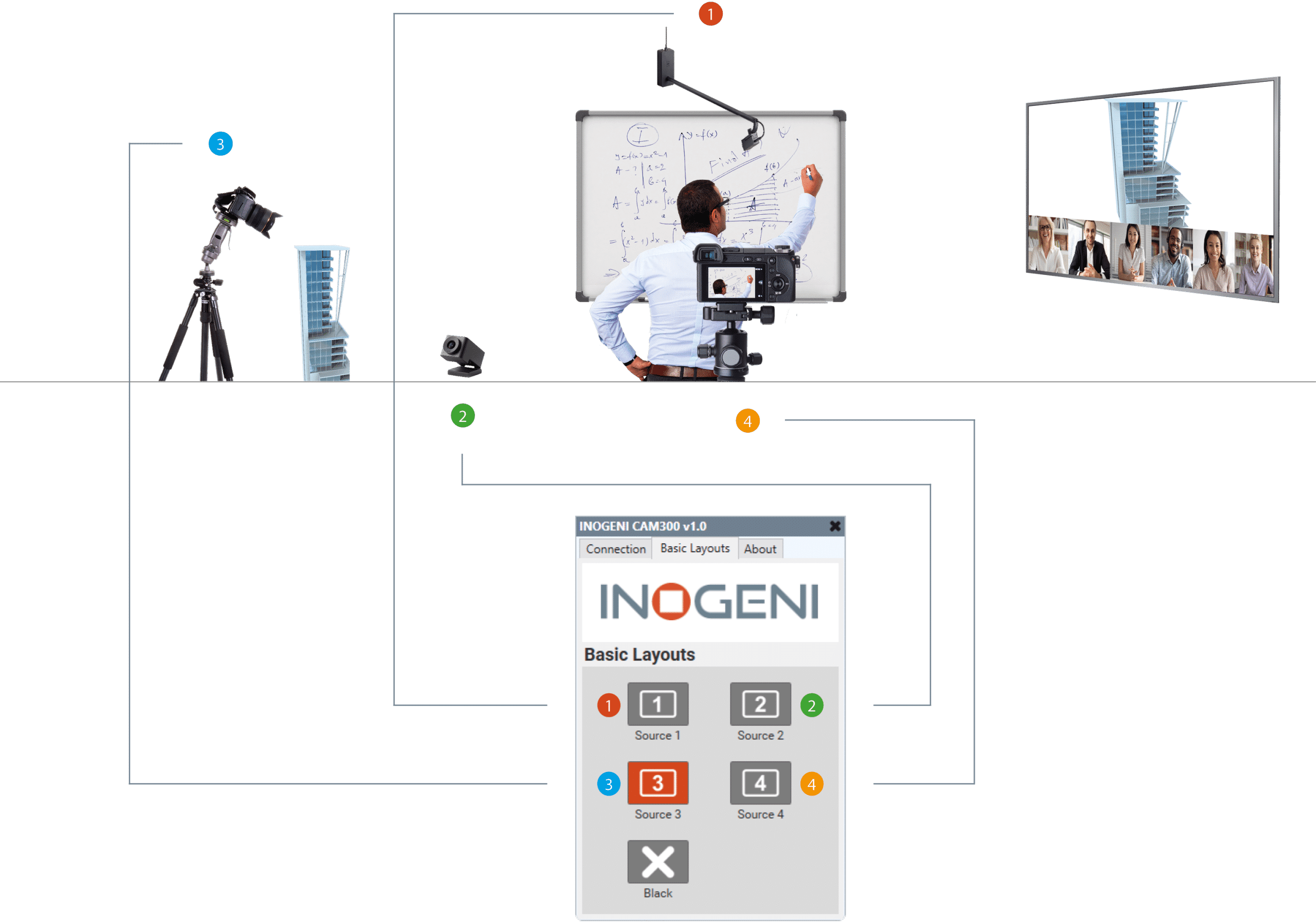
Icône de l’écran tactile sur l’interface Q-SYS Core
![]()
Étapes simples pour installer INOGENI SHARE2, SHARE2U ou CAM300 dans un environnement Q-SYS
En suivant ces étapes, les utilisateurs peuvent facilement intégrer SHARE2, SHARE2U ou CAM300 dans leur environnement Q-SYS et profiter des fonctionnalités de mixage multi-caméras USB AI. La documentation détaillée et le logiciel Q-SYS Designer facile à utiliser rendent le processus d’installation simple et accessible à tous les niveaux d’utilisateurs.
Voici comment cela fonctionne :
- Localisez les plugins dans la section Schematic Elements > Plugins du logiciel Q-SYS Designer. Ils sont stockés dans deux dossiers de catégorie : Asset Manager et User.
- Utilisez Asset Manager pour installer et gérer les plugins. Examinez les informations de description et les exigences éventuelles avant de procéder à l’installation.
- Pour mettre à jour un plugin, accédez à l’onglet Mises à jour dans Asset Manager et sélectionnez le plugin et la version que vous souhaitez mettre à jour.
- À partir de Q-SYS 8.2.0, les plugins créés par QSC incluent une nouvelle propriété de composant, c’est Managed, qui ajoute le plugin à votre liste d’inventaire et rend l’état du plugin disponible pour la surveillance dans Core Manager et Q-SYS Reflect Enterprise Manager.
- Notez que chaque plugin géré consomme une licence de périphérique Q-SYS Reflect Enterprise Manager. Vérifiez le nombre restant de périphériques autorisés par votre abonnement Enterprise Manager dans la section Organisations. Pour plus d’informations, consultez l’aide d’Enterprise Manager.
Les plugins vous permettent d’intégrer de nombreux dispositifs audiovisuels tiers dans votre système Q-SYS et de contrôler ces dispositifs à l’aide de composants de script distincts et installables. Découvrez la procédure complète pour le système Q-SYS.

Visitez la page web du partenariat INOGENI de Q-SYS Alliances.
Salle de conférence
Une petite salle de conférence utilisée par différents présentateurs. En utilisant la sortie HDMI du CAM300, la vidéo est aussi montrée sur l’écran. La présentation est diffusée sur le Web et rendue disponible pour un examen en ligne. Dans ce cas, le CAM300 peut être contrôlé par un Creston RL-2.
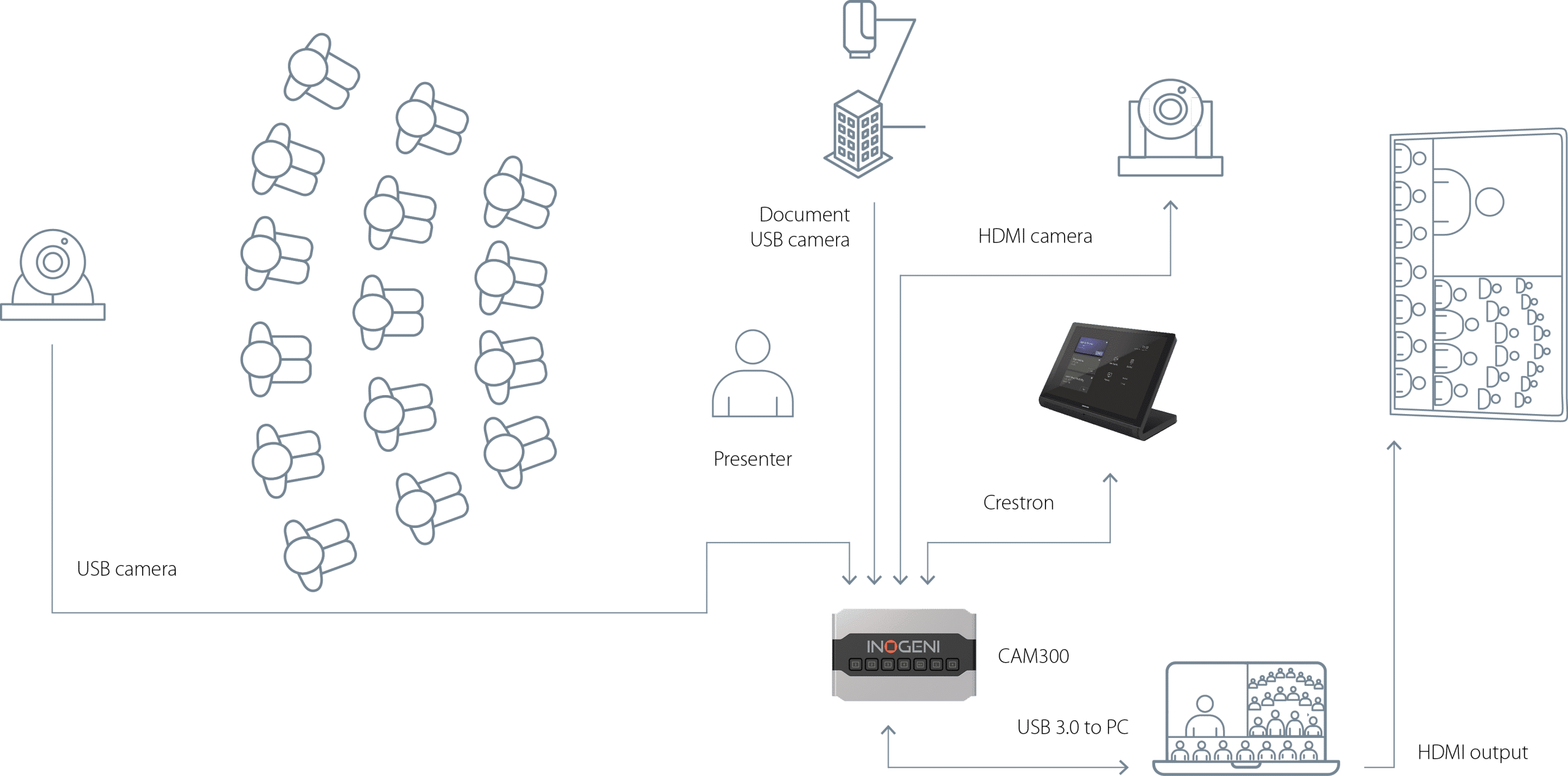
Limitation et optimisation de CAM300 USB à 1080p
Les caméras USB 2.0 ou USB 3.0 qui ne prennent en charge que la vidéo non compressée auront une résolution vidéo réduite pour optimiser la fluidité. Seules les résolutions vidéo MJPEG 1920x1080p30 et MJPEG 1280x720p30 peuvent être capturées simultanément en raison des limitations matérielles.
Pour de meilleures performances et une meilleure fluidité vidéo, utilisez des caméras USB 3.0 ou 2.0 qui prennent en charge les CODEC MJPEG ou H264.
Pour obtenir 1080p sur deux sources vidéo pour le CAM300, vous avez deux options:
Option 1
- 1x caméra USB (1080p MJPEG ou H264 CODECs)
- 1x caméras HDMI 1080p
Option 2 (diagramme)
- 1x caméra USB (1080p MJPEG ou H264 COCEDs)
- 1x caméra USB (1080p ou plus) connectée à l’entrée HDMI du CAM300 via le convertisseur U-CAM d’INOGENI (convertisseur USB 4K vers HDMI ).









